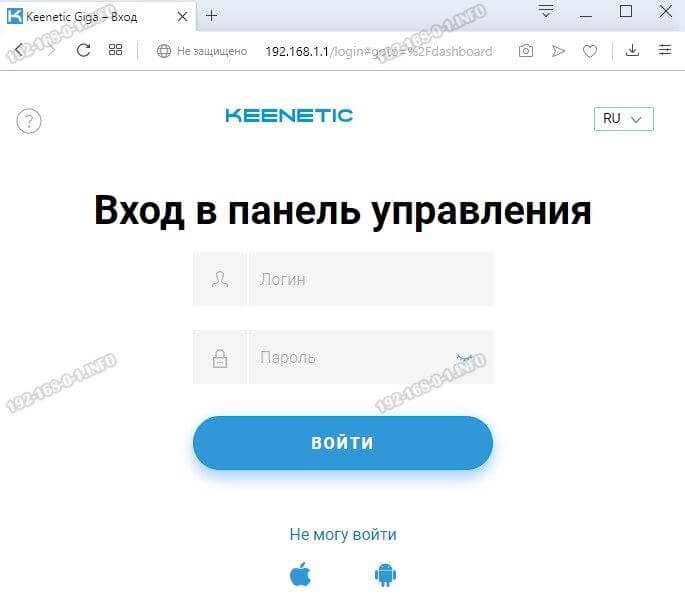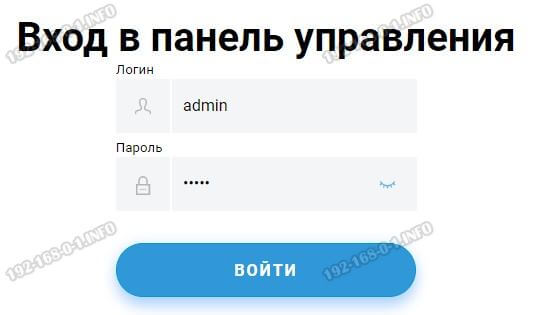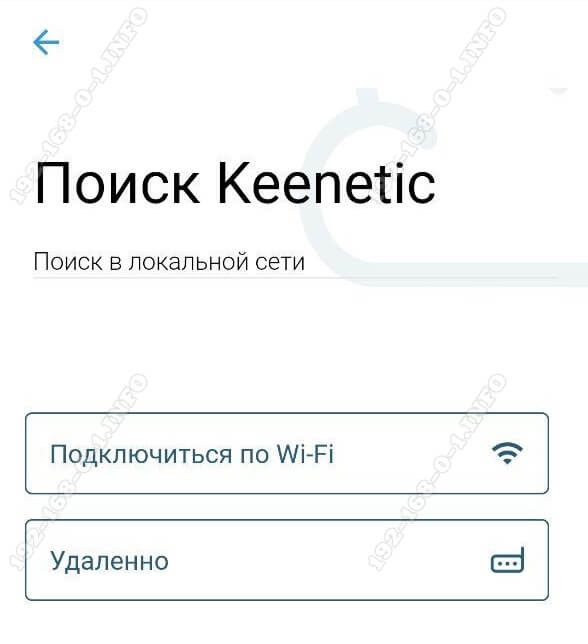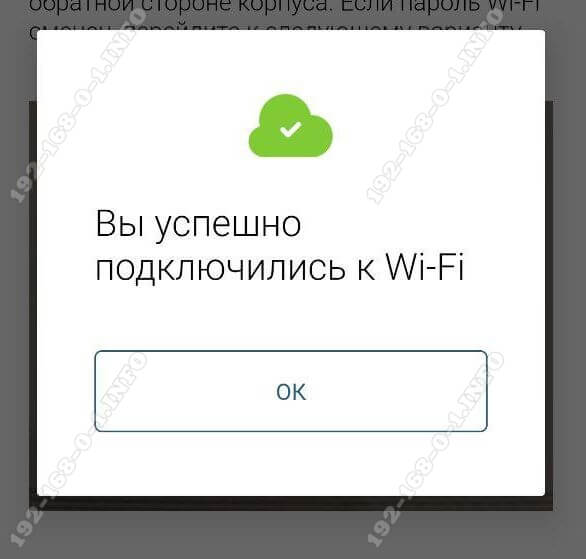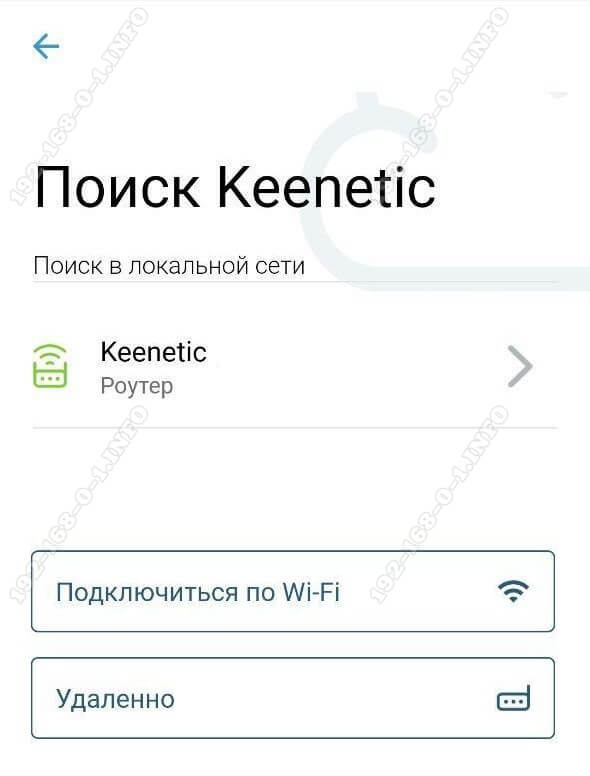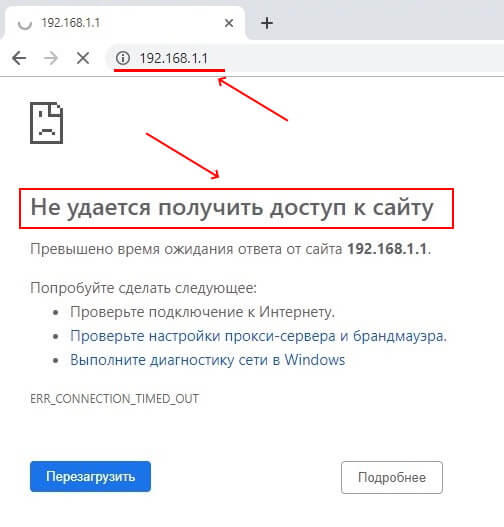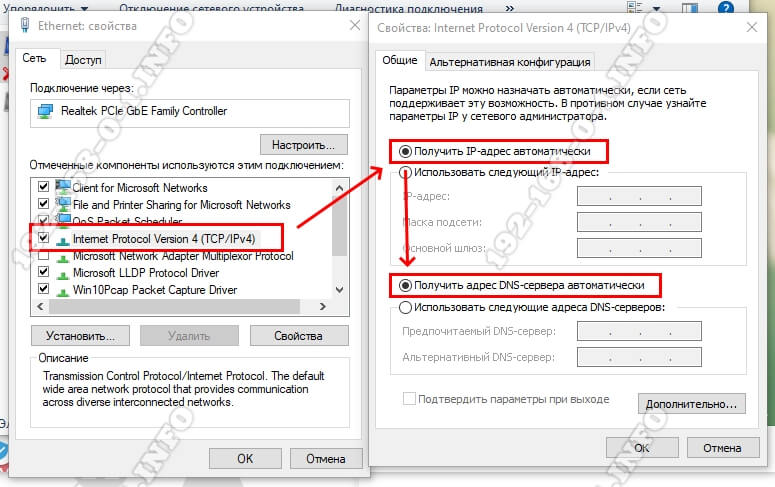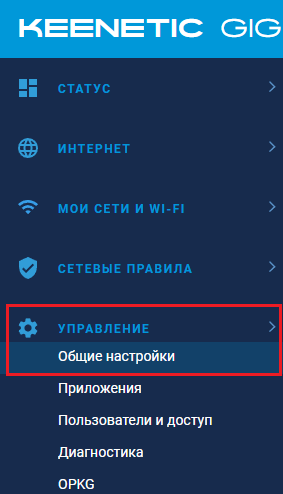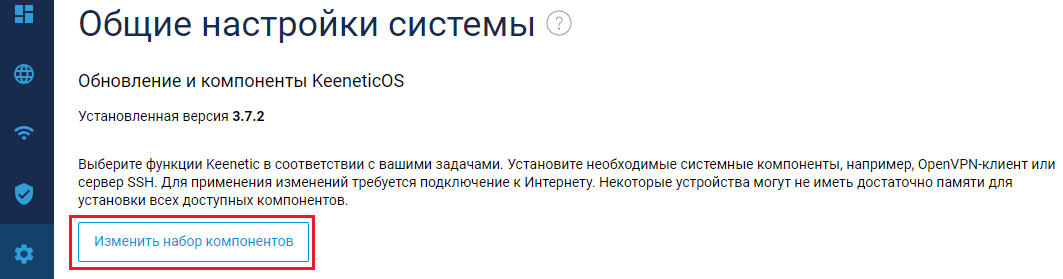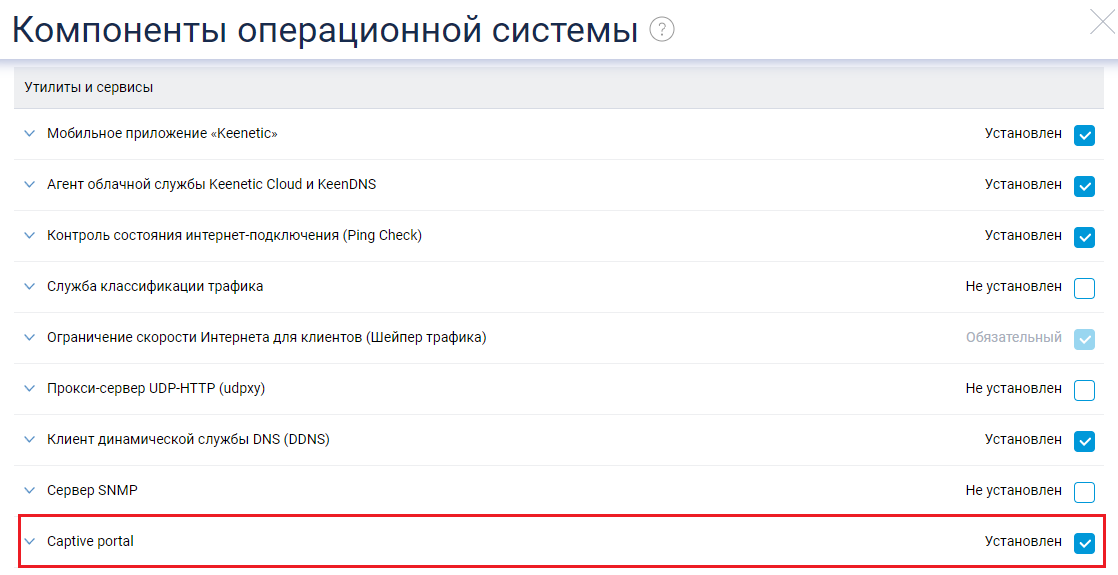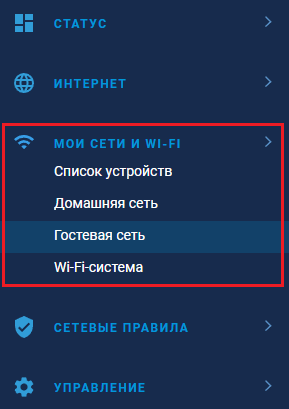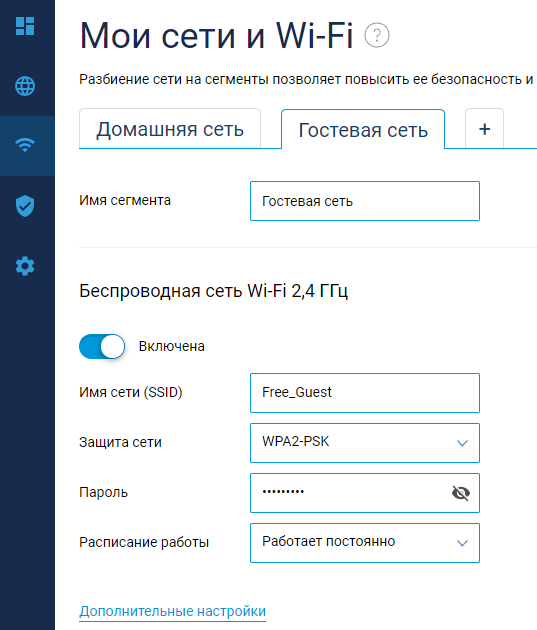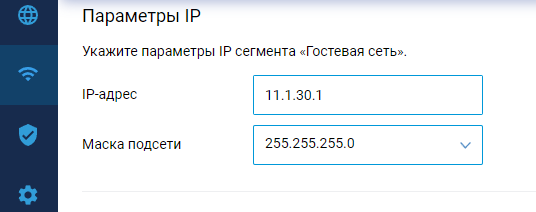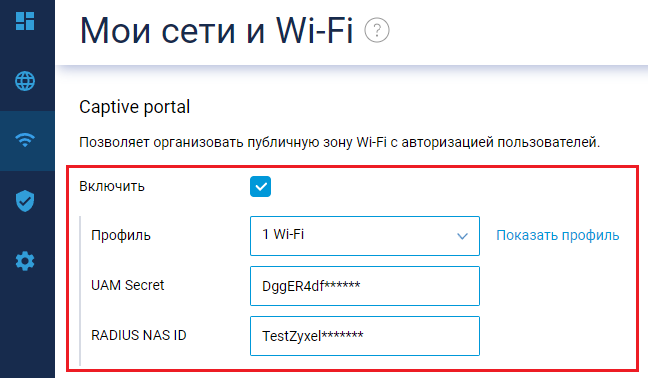Captive Portal
Существует несколько сценариев, где эта функция обязательна или востребована. Начнем с того, что, в, например, соответствии с законом «О связи» РФ, все выходы в интернет должны быть авторизованы. Это значит, что клиентам, подключенным по Wi-Fi и сетевому кабелю к хотспоту, нужно пройти обязательную аутентификацию. Кроме того, Captive Portal может служить для сбора открытых данных о клиентах заведения при авторизации через социальные сети. Еще один популярный вариант — размещение рекламы и опроса посетителей на оформленной под заведение стартовой странице авторизации.
Где обычно развертывают Captive portal?
Этой функцией пользуются гостиницы, автомойки, рестораны, торговые центры, общественный транспорт, вокзалы, фитнес-клубы, университеты, парковые зоны, музеи.
Как работает Captive Portal?
Интернет-центр перехватывает весь трафик http/https подключенных к нему пользователей как по проводным портам LAN так и по Wi-Fi. Далее трафик перенаправляется на выделенный веб-сервер и после авторизации (SMS или телефонный звонок) пользователю предоставляется доступ в Интернет. Авторизация привязывается к MAC-адресу абонентского устройства.
Что нужно для подключения Captive portal, к примеру, владельцу ресторана?
Требуется купить в магазине любую модель Keenetic, подключить интернет по любому каналу связи: Ethernet, xDSL или 4G. Выбрать поставщика сервиса Captive Portal (Мегафон, WiFi Systems, WiFly и др.) по подходящему тарифу и настроить интернет-центр. Captive Portal работает во всех моделях Keenetic, на которые можно установить версию операционной системы 2.10 и новее.
Чем Captive Portal в Keenetic лучше конкурентов?
- Профили ведущих поставщиков сервиса добавлены в веб-интерфейс. Достаточно ввести параметры учетной записи из личного кабинета поставщика сервиса. Конкуренты либо не поддерживают профили, либо единичный пример профиля в каждом ПО. Как правило, на роутеры конкурентов устанавливают прошивки open-wrt или dd-wrt, и далее пользователь остаётся сам со своими проблемами, не получая поддержку ни от автора прошивки, ни от производителя роутера. Вас ждут многостраничные инструкции с десятками нетривиальных действий либо, в лучшем случае, подготовленные скрипты для упрощенной настройки, но только какого-то одного сервиса.
- Интернет-центры Keenetic рекомендованы большинством поставщиков сервиса авторизации. Все профили интегрированы после успешных тестов.
- Captive Portal поддерживается во всей текущей линейке Keenetic и по умолчанию будет поддерживаться в будущих моделях.
- Достаточно одного интернет-центра Keenetic для развертывания хотспота, к примеру, в небольшом кафе. У ряда конкурентов приходится устанавливать контроллер с функцией хотспота и к нему дополнительно точки доступа.
my.keenetic.net – вход в настройку роутера Keenetic
Все современные WiFi-роутеры настраиваются через специальный веб-конфигуратор и маршрутизаторы Keenetic любой модели (Start, 4G, Lite, Air, Duo, Extra, Giga, Omni, Ultra, Viva) в этом не исключение. У всех них одинаковый алгоритм входа в настройки, который не особо изменился ещё с тех пор, когда устройства Кинетик носили шильдик ZyXEL .
Вход в настройки выполняется одним из этих способов:
my.keenetic.net – буквенно-символьное имя, упрощённый вариант для новичков. Именно этот адрес указан на стикере, приклеенном на корпусе девайса.
192.168.1.1 – LAN IP-адрес устройства в локальной сети
Есть ещё третий вариант — мобильное приложение для телефона или планшета. Это самый современный способ настройки Кинетика. Рассмотрим все их по очереди!
Стандартный способ зайти в настройки Keenetic
Давайте приступим к работе! Перед нами вай-фай роутер семейства Кинетик и стоит задача — попасть в его веб-интерфейс. Подключаем его к сетевой карте компьютера с помощью комплектного Ethernet-кабеля.
В принципе, можно подключиться и через WiFi. Для этого в наклейке на корпусе девайса указано имя сети по умолчанию (SSID) и пароль для подключения к ней:
Долго выбирать какой адрес использовать для входа на страницу роутера Keenetic, не стоит! Если сеть настроена правильно, то без проблем подходят оба адреса. Просто символьный вариант проще и будет работать даже в том случае, если перед этим IP-адрес устройства в локалке был с какой-то целью изменен. Роутер уже сам «на лету» преобразует хостнейм в айпишник и перенаправляет браузер по правильному адресу. Результатом должна быть страничка авторизации веб-конфигуратора:
От вас на этом этапе потребуется ввести логин и пароль на доступ к параметрам конфигурации маршрутизатора. По умолчанию на Кинетике (как и ранее на устройствах от Zyxel) используются следующие параметры аутентификации:
admin – имя пользователя с правами Администратора по умолчанию 1234 - пароль по умолчанию
Замечание: Хочу отметить, что на последних прошивках Keentic начиная с версии 3.1, пароль на по умолчанию не установлен. При первоначальной конфигурации роутер попросит его изменить на какой-либо свой. Если этого не сделать, то веб-интерфейс будет в полном доступе для всех устройств, подключенных к его локальной сети.
После того, как Вы выполнили вход в настройки маршрутизатора Keenetic или Zyxel (что практически одно и то же), можно выполнять те действия, что Вы хотели. Как Вы видите, всё не так уж и сложно! Но если при этом возникли проблемы с доступом к сайту роутера — читайте последний раздел этой статьи!
Мобильное приложение Keenetic
Специально для упрощения жизни обычным пользователям разработчики компании сделали новое мобильное приложение для смартфонов на Android и iOS. Оно доступно в стандартном магазине приложений. Если Вы до этого использовали программу My.Keenetic от Zyxel, то она автоматически предложит обновиться.
Замечание: Этот способ доступа к настройкам маршрутизатора лучше всего подходит в том случае, если устройство только-только распаковано из коробки, либо его настройки были сброшены кнопкой Reset.
Итак, запускаем программу Keenetic на смартфоне или планшете и видим там поиск устройства. Нажимаем на кнопку «Подключиться по Wi-Fi». В следующем окне появится рамка видоискателя камеры:
Наведите камеру на наклейку, приклеенную снизу корпуса Кинетика и подержите так до тех пор, пока она не распознает QR-код. Должно появится сообщение о успешном подключении:
Нажимаем на кнопку «Ок». В списке поиска устройств должен появится Ваш роутер keenetic, на который Вы можете зайти, кликнув на стрелочку рядом с ним.
Ну а дальше будет запущен мастер быстрой настройки, который поможет Вам быстро отладить подключение к своему провайдеру — будь это Ростелеком, Дом.ру, Билайн или любой другой оператор связи.
Если не заходит на сайт роутера
А вот теперь разберём самый грустный вариант — Вы попробовали зайти на на свой маршрутизатор и … и ничего. При этом не заходит ни через my.keenetic.net, ни через 192.168.1.1. Браузер пишет ошибку «не удаётся получить доступ к сайту».
Ну что же — будем исправлять! Приведённые ниже советы актуальны не только для Кинетика или Зикселя — их можно применять практически к любым другим моделям! Вот они:
1. Ошибки при вводе адреса
Вот это самая частая причина возникновения проблем с доступом к настройкам WiFi-роутеров. Пользователь волнуется, нервничает, торопится и вводит адреса неправильно. Вот самые яркие примеры этого: mE.keenetic.net или mI.keenetic.net. То есть налицо ошибка в адресе веб-интерфейса. Надо вводить mY. Ещё один яркий пример — пользователь вводит адрес через https:// — это направильно! Протокол не нужно указывать, как и писать перед адресом сайта роутера три буквы — WWW . Нужно просто ввести адрес личного кабинета — my.keenetic.net и нажать на кнопку Enter. И ничего лишнего!
При вводе IP пользователи часто забывают про точки, разделяющий октеты адреса, либо наоборот их наставляют без меры:
Все перечисленные выше варианты неправильные и введя их, соответственно, Вы не попадёте в настройки роутера никак!
2. Неправильно настроена сеть
В интернете можно найти очень много инструкций как зайти на роутер и многие из них уже морально устарели. Например, раньше частенько надо было вручную прописывать IP на сетевой карте, т.к. DHCP-сервер на устройстве изначально не был включен. На современных Вай-Фай маршрутизаторах в общем и на Кинетике в частности, DHCP-сервер включен по-умолчанию и потому Айпишник на сетевой прописывать самостоятельно не нужно. Пользователи же, начитавшись советов в сети, прописывают адреса вручную и потому у них недоступен личный кабинет Keenetic’a. Этого делать не нужно! Проверьте — не прописан ли статический IP у Вас. Для этого в операционной системе Windows нажмите комбинацию клавиш Win+R, введите команду ncpa.cpl и нажмите клавишу Enter. Так вы попадёте в сетевые подключения операционной системы:
Найдите то подключение, через подключен роутер Кинетик и клините по нему правой кнопкой мыши. В меню выберите пункт «Свойства».
В следующем окне дважды кликните по строчке «Протокол Интернета версии 4(TCP/IPv4)». Появится третье окошко, где нужно проверить чтобы стояли галочки на строчках «Получить IP адрес автоматически» и «Получить адрес DNS-сервера автоматически». После этого нажимаем на кнопку «ОК» для применения настроек. Проверяем вход на my.keenetic.net. Всё должно пройти удачно и быстро!
3.Физические проблемы с подключением
Проблемы непосредственно с сетевым подключением встречаются достаточно редко, но всё же случаются. Во-первых, если Вы пытаетесь попасть на страницу настройки маршрутизатора используя беспроводную сеть и это у Вас не получается — подключитесь к нему через LAN-кабель. Если же Вы уже подключены по кабелю и личный кабинет по адресу my.keenetic.net недоступен, то во-первых обратите внимание нет ли на проводе повреждений и хорошо ли зажат коннектор. После этого проследите — загорается ли индикатор активности разъёма на роутере при подключении в него витой пары.
Настройка маршрутизаторов Keenetic
С версии прошивки 2.10.B.0 в роутерах Keenetic появился Captive Portal с нашим профилем настроек.
В меню выберите пункт Управление — Общие настройки
В открывшемся меню нажмите на Изменить набор компонентов
Устанавливаем компонент Captive portal
Далее в меню переходим в пункт Мои сети и Wi-Fi — Гостевая сеть
Здесь задаём название сети (SSID)
При необходимости меняем Параметры IP (не обязательно) и устанавливаем Ограничения для устройств сегмента
Включаем Captive Portal
Выбираем профиль 1 Wi-Fi
Вводим параметры из настроек хотспота в личном кабинете. Внимательно, не перепутайте поля местами.
RADIUS NAS ID
Настройка хотспота завершена. Остальные настройки роутера можете изменить по собственному усмотрению.
Возможные проблемы
В приложениях не появился Captive Portal:
перейдите в Система-Обновление. Нажать «Показать компоненты«. В списке проверить, стоит ли галочки на компоненте Captive Portal
На странице авторизации сообщение Хотспот настроен не корректно :